在日常办公中,我们常常希望能更快速地访问常用的wps功能。而添加桌面小组件就能帮我们轻松实现这一愿望,让办公更加高效便捷。下面就来详细介绍wps添加桌面小组件的方法。
一、确认手机系统支持
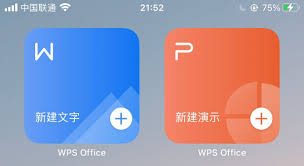
不同手机系统添加小组件的方式略有不同。一般来说,安卓和ios系统都支持添加桌面小组件。确保你的手机系统已更新到支持小组件功能的版本,以便顺利进行后续操作。
二、添加wps小组件
安卓系统
1. 在手机主屏幕上长按空白处,直到屏幕出现“桌面设置”或“主屏幕设置”等提示。
2. 点击“桌面设置”或类似选项,进入桌面设置页面。
3. 在页面中找到“小组件”或“widgets”选项。
4. 在小组件列表中,找到wps应用图标。
5. 选择你想要添加的wps小组件样式,如文档快速打开、最近使用文件等。
6. 将选定的小组件拖动到主屏幕合适的位置,然后点击“完成”即可。
ios系统
1. 在手机主屏幕上长按空白处,直到应用图标开始抖动。
2. 点击屏幕左上角的“+”号。
3. 在搜索框中输入“wps”。
4. 找到wps小组件,选择你喜欢的样式添加到主屏幕。
5. 调整小组件的大小和位置后,点击“完成”。
添加桌面小组件后,我们可以直接在主屏幕上快速打开wps文档、表格或演示文稿,无需再繁琐地进入应用查找。这大大节省了时间,提高了办公效率,让我们的桌面更加简洁实用,成为办公的得力助手。快去试试为你的手机添加wps桌面小组件吧!






















